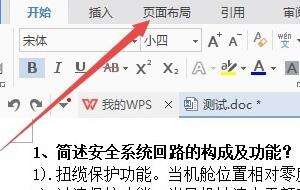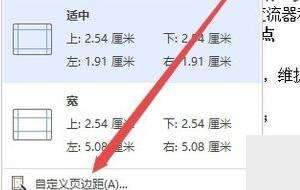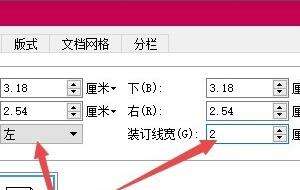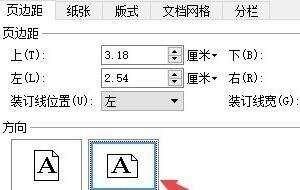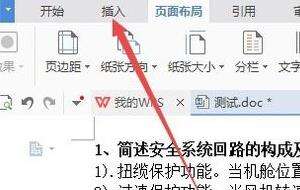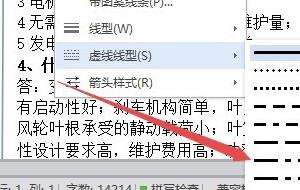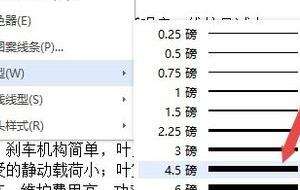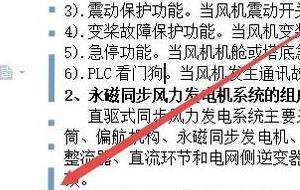wps装订线在哪里设置?
办公教程导读
收集整理了【wps装订线在哪里设置?】办公软件教程,小编现在分享给大家,供广大互联网技能从业者学习和参考。文章包含422字,纯文字阅读大概需要1分钟。
办公教程内容图文
2、在打开的页面布局工具栏上点击“页边距”按钮,在弹出的下拉菜单中点击“自定义页边距”快捷链接。
3、这时就会打开页面设置窗口,在这里设置装订的位置为“左”,接着设置装订线宽为2厘米。
4、接着设置好试卷的方向 为横向,最后点击确定按钮 。
5、接着再点击wps2016的“插入”菜单,在插入工具栏上点击“形状”按钮,在弹出的下拉菜单中点击“直线”线条。
6、这地可以在装订线的位置画一条竖的直线,然后选中该直接,点击“修改”按钮 。
7、在打开的下拉菜单中点击“虚线线形”菜单项,然后选择一个你喜欢的线型。
8、接下来再点击“线型”菜单项,选择直线的线宽即可。
9、这时可以看到试卷的装订线已制作好了。
以上是为您收集整理的【wps装订线在哪里设置?】办公软件教程的全部内容,希望文章能够帮你了解办公软件教程wps装订线在哪里设置?。
如果觉得办公软件教程内容还不错,欢迎将网站推荐给好友。